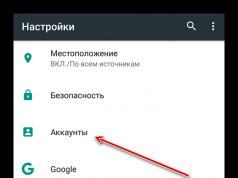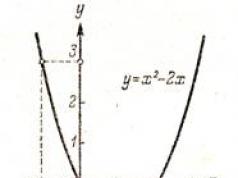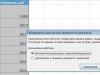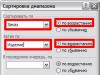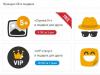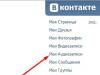Często z jakiegoś powodu użytkownicy tracą dostęp do własnego konta Google.
W takim przypadku traci się dostęp do wszystkich usług Google, które są zalogowane za pośrednictwem tego konta.
Jeśli dana osoba po prostu zapomniała swojego hasła, musi skontaktować się z odzyskiwaniem konta Google. Strony usług zawierają instrukcje dotyczące przywracania dostępu.
Notatka! Jeśli Twoje dane identyfikacyjne nie zostały dołączone, nie będziesz mógł przywrócić konta Google przy użyciu numeru telefonu, dlatego będziesz musiał odpowiedzieć na szereg pytań. Ostatecznie zostanie ustalone, czy rzeczywiście jesteś właścicielem tego konta. Jeśli tak, będziesz mieć możliwość zresetowania hasła.
Dzięki temu Google będzie kolejną okazją do skontaktowania się z Tobą w celu pomocy w odzyskaniu konta.
Przywrócenie dostępu do konta, jeśli zostało usunięte
Konta Google oznaczone do usunięcia nie trwają długo. nie wskazuje czasu, w którym można go przywrócić.
Jeśli będziesz działać szybko, nadal istnieje szansa na wyzdrowienie. W takim przypadku możesz przywrócić swoje konto Google przy użyciu numeru telefonu, ale musi on być już przypisany.
Przyjrzyjmy się, jak odzyskać konto Google, jeśli zapomniałeś nazwy użytkownika i hasła.
Przejdź do strony Google Password Helper i wybierz przycisk „Nie pamiętam mojego hasła”. Wprowadź adres zdalnej skrzynki pocztowej i kliknij Kontynuuj.

Następnie zostaniesz przekierowany na stronę, na której zostaniesz poproszony o wcześniejsze podanie dołączonego numeru telefonu. Wprowadź go i kliknij „Kontynuuj”.

Gdy kod weryfikacyjny dotrze na Twój telefon, wystarczy, że go wpiszesz i wyślesz prośbę o przywrócenie dostępu.

Jeśli ta opcja jest dostępna, wykonaj ostatnie kroki weryfikacji. Utwórz nowe hasło i potwierdź je.

Jeśli nie podałeś danych osobowych do odzyskania
Jak zmienić hasło, jeśli nie dołączyłeś do swojego konta numeru telefonu ani dodatkowego adresu e-mail?
Wykonaj następujące czynności: Przejdź do strony Pomocnika haseł Google i wybierz przycisk „Nie pamiętam mojego hasła”.

Następnie „Trudno odpowiedzieć”.

Teraz zostaniesz poproszony o udzielenie odpowiedzi na pytania, które potwierdzą Twoją tożsamość i udowodnią, że konto należy do Ciebie.
Będziesz musiał zapamiętać datę ostatniego logowania, przybliżoną datę utworzenia, nazwy skrótów i najczęściej używane adresy e-mail.
Ze względów bezpieczeństwa firma zadaje szczególnie trudne pytania. Staraj się udzielać możliwie dokładnych odpowiedzi.
Jeżeli odpowiedź będzie dla Ciebie trudna, spróbuj zgadnąć.
Zaleca się logowanie z komputera/urządzenia, z którego wcześniej udało Ci się pomyślnie zalogować.

W zależności od wyników Twoich odpowiedzi, zostaniesz poproszony o zmianę hasła lub w ciągu 24 godzin otrzymasz e-mail z prośbą o kontakt.
W drugim przypadku przejdź do swojego maila i postępuj zgodnie z instrukcjami.
Rada! Upewnij się, że e-mail od odzyskiwania konta Google nie znajduje się w folderze Spam.


Tak więc z jakiegoś powodu nie możesz zalogować się na swoje konto Google w YouTube, Gmailu, AdWords, AdSense, Google+, Dysku Google itp. Nie ma znaczenia, czy zapomniałeś hasła, nazwy użytkownika, czy nawet Twoje konto zostało zhakowane przez złego -życzeń. Wielokrotnie spotykałem się z problemem odzyskania konta google.com/accounts/recovery, dlatego poniżej przedstawię prostą i skuteczną metodę jego rozwiązania. Dlatego zacznijmy.

Przed przystąpieniem do procedury odzyskiwania konta na stronie www.google.com/accounts/recovery należy dokładnie sprawdzić, czy hasło zostało wprowadzone prawidłowo. Upewnij się, że klawisz Caps Lock nie został przypadkowo naciśnięty podczas wpisywania hasła i że hasło zostało wpisane poprawnie w języku łacińskim lub cyrylicą. Z własnego doświadczenia wiem, że wielu użytkowników popełnia błędy w swoich hasłach, używając cyrylicy zamiast łacińskich lub po prostu myląc duże i małe litery. Bądź ostrożny i wpisz wszystko poprawnie.
Standardowe odzyskiwanie hasła
Zastosujemy procedurę przywrócenia dostępu do Twojego konta, zaproponowaną przez Google. Jeśli po wprowadzeniu hasła otrzymasz od systemu odmowę zalogowania z wierszem „Podano nieprawidłowy adres lub hasło”, a wymuszenie hasła metodą brute-force nie pomoże, kliknij wiersz „Potrzebujesz pomocy”.

Dziwna aktywność na moim koncie
Jeśli zauważysz podejrzaną aktywność na swoim koncie, zalecamy zmianę hasła, aby utrudnić atakującym wykorzystanie Twoich danych na swoją korzyść. Unikaj powierzania swojego hasła innym osobom, logując się na cudzym komputerze nie klikaj „zapamiętaj”, w przeciwnym razie zautomatyzujesz proces logowania się do swojego konta, czego należy w każdy możliwy sposób unikać na komputerach innych osób.
Dla maksymalnej ochrony Twojego konta Google zaleca się włączenie uwierzytelniania dwuetapowego poprzez przesłanie kodu na telefon, instrukcja w filmie i pod linkiem https://support.google.com/accounts/answer/185839?hl =ru:
Wniosek
Jak widać proces przywracania dostępu do konta Google poprzez google.com/accounts/recovery nie nastręcza żadnych problemów. Wystarczy, że wykonasz kilka kroków, potwierdzisz swoją tożsamość za pomocą telefonu lub e-maila, a otrzymasz dostęp do swoich danych. Jednocześnie ważne jest, aby poważnie podejść do procedury tworzenia hasła, nie powierzać go innym osobom, pamiętać o środkach bezpieczeństwa, wykluczyć możliwość przedostania się do komputera różnych złośliwych programów - wtedy nie będziesz mieć problemów z operacją swojego konta. Powodzenia.
W kontakcie z
Dzisiaj postaramy się dowiedzieć, jak zalogować się na swoje konto Google. To pytanie pojawia się głównie wśród osób aktywnie pracujących z urządzeniami mobilnymi. Na przykład, aby skorzystać z Play Market lub szybko sprawdzić pocztę. Tak naprawdę nie pojawiają się żadne realne trudności w wykonywaniu danego zadania. Zwłaszcza jeśli zastosujesz się do poniższych instrukcji. Najprostsze rekomendacje pomogą Ci zalogować się do konta Google na dowolnym urządzeniu.
Rejestracja
Najpierw musisz zarejestrować się w usłudze e-mail Google. W przeciwnym razie nie będzie można poradzić sobie z zadaniem.
Aby utworzyć skrzynkę pocztową (zwaną także kontem) w Google, potrzebujesz:
- Otwórz stronę google.ru w dowolnej przeglądarce.
- Kliknij przycisk „Poczta” w prawym górnym rogu strony.
- Wybierz funkcję „Rejestracja”.
- Wypełnij formularz rejestracyjny. Posiada podpisy podpowiedzi, co znacznie upraszcza proces.
- Kliknij przycisk odpowiedzialny za potwierdzenie żądania.
Zrobione. Teraz użytkownik ma swój własny adres e-mail i hasło do autoryzacji. Przydadzą się w przyszłości.
Zaloguj się do poczty z komputera
Jak zalogować się na swoje konto Google? Na początek przyjrzyjmy się logowaniu do poczty na komputerze lub laptopie. To najprostsza opcja ze wszystkich istniejących.
Aby zalogować się na swoje konto pocztowe Google, będziesz potrzebować:
- Otwórz Google w dowolnej przeglądarce internetowej.
- Kliknij przycisk „Poczta”. Można go znaleźć w menu funkcjonalnym w prawym górnym rogu serwisu.
- W wyświetlonym oknie podaj swój login (adres) e-mail.
- Potwierdź procedurę.
- Podaj hasło, aby zalogować się do systemu.
- Kliknij w przycisk odpowiedzialny za dokończenie autoryzacji.
Jeśli wszystko zostanie wykonane poprawnie, użytkownik będzie mógł dostać się do swojej skrzynki pocztowej. To jest Twoje konto Google. Szybkie, proste i bardzo wygodne.

Zaloguj się w przeglądarce
W tej chwili Google ma własną przeglądarkę. Umożliwia wykorzystanie profilu Google do przechowywania danych użytkownika. To jest bardzo wygodne. Zwłaszcza jeśli użytkownik musi zapisać dużą liczbę zakładek.
Możesz zalogować się na swoje konto Google Chrome w ten sposób:
- Zainstaluj i uruchom przeglądarkę Google Chrome. Tylko on jest w stanie sprostać temu zadaniu.
- Poczekaj, aż przeglądarka internetowa zostanie w pełni załadowana.
- W prawym górnym rogu okna, które się pojawi, kliknij obraz „Mój profil”. To jest zdjęcie ze szkicem osoby (głowa i ramiona).
- Podaj login skrzynki pocztowej, z której korzystasz.
- Wpisz swoje hasło, aby zalogować się do systemu w odpowiednim miejscu.
Gdy tylko dana osoba wykona powyższe kroki, zostanie zalogowana do określonego profilu. Teraz dane przeglądarki internetowej zostaną zapisane w „profilu”. To jest bardzo wygodne. Od teraz jest jasne, jak w razie potrzeby zalogować się na swoje konto Google.
Z urządzenia mobilnego
Ale to nie wszystkie możliwe scenariusze. Wcześniej przyglądaliśmy się technikom, które dobrze sprawdzają się na komputerze PC. Co powinni zrobić właściciele urządzeń mobilnych? Mogą także zalogować się do swojego profilu Google i wykorzystywać go do własnych celów. Ale algorytm działań zostanie znacząco zmieniony.

Współczesny użytkownik będzie musiał:
- Włącz urządzenie mobilne. Na przykład telefon lub tablet.
- Połącz z internetem. Bez tego dalsze manipulacje są bezużyteczne.
- Otwórz menu główne urządzenia mobilnego.
- Wybierz „Ustawienia” - „Konta”.
- Kliknij opcję „Dodaj nowy”.
- Wybierz z podanej listy Google.
- Wpisz adres e-mail, którego używasz i hasło z niego.
- Potwierdź przetworzenie transakcji.
- Zgadzam się z ostrzeżeniem i postępuj zgodnie z instrukcjami wyświetlanymi na ekranie, aby skonfigurować dodatkowe usługi profilu.
Sprawa jest zakończona. Teraz nowy profil Google pojawi się w odpowiednim menu. Użytkownik będzie mógł z nim pracować w przyszłości.
Zaloguj się przez YouTube
Chcesz zalogować się na swoje konto Google? Istnieje jedno niestandardowe rozwiązanie. Jest aktywnie wykorzystywany przez użytkowników podczas pracy z komputerami stacjonarnymi lub laptopami. Mówimy o autoryzacji w Google poprzez hosting wideo YouTube. Technika ta pozwala na jednoczesne zalogowanie się do serwisu i aktywację poczty elektronicznej.
Aby uzyskać pożądany rezultat, będziesz potrzebować:
- Przejdź do YouTube. Można zalogować się do serwisu lub specjalistycznej aplikacji mobilnej.
- Kliknij przycisk „Zaloguj się”. Jeśli korzystasz z aplikacji mobilnej YouTube, w pierwszej kolejności będziesz musiał kliknąć element sterujący odpowiedzialny za otwarcie menu głównego.
- Podaj dane ze swojego profilu Google.
To wszystko. Teraz pozostaje tylko potwierdzić działania i poczekać na połączenie z usługą. Gdy tylko to nastąpi, użytkownik zostanie automatycznie autoryzowany w Google.

Wniosek
Dowiedzieliśmy się, jak zalogować się na swoje konto Google w takim czy innym przypadku. Wszystkie techniki, których się nauczyliśmy, działają bez zarzutu. Instrukcje dotyczące gadżetów dotyczą każdej platformy - algorytm działań we wszystkich systemach operacyjnych będzie wyglądał w przybliżeniu tak samo. W rzeczywistości wszystko jest prostsze, niż się wydaje. Najważniejsze jest zarejestrowanie się w Google. Jest to kluczowy punkt wszystkich powyższych manipulacji.
Błąd " Musisz być zalogowany na konto Google” to bardzo częsty problem na urządzeniach z Androidem. Kiedy to nastąpi, będziesz w pełni świadomy tego, jak przyzwyczajony jesteś do produktów Google do pracy ze smartfonem, zwłaszcza tych, które pobierasz z Google Play. Dobra wiadomość jest taka, że naprawienie sytuacji jest bardzo łatwym zadaniem nawet dla początkujących użytkowników. Zobaczmy, jak naprawić ten błąd Sklepu Play w trzech prostych krokach.
1. Po prostu usuń swoje konto Google
Błąd może wynikać z normalnej kontroli, która czasami jest uruchamiana po aktualizacji Google Play. Pierwsza metoda polega na wejściu do menu głównego urządzenia, przejściu do „Ustawień”, a następnie „Konta” i po prostu usuń konto Google, który zarejestrowałeś, to ten, który otrzymuje komunikat „musisz zalogować się na swoje konto Google”. Następnie możesz ponownie dodać konto i wszystko powinno działać poprawnie. Może być jednak konieczne wykonanie jeszcze jednego kroku opisanego poniżej.2. Usuń dane Google Play
Aby usunąć dane aplikacji Sklep Google Play, przejdź do Ustawienia -> Aplikacje i znajdź Sklep Play. Wybierz ten element, a następnie znajdź funkcję „Usuń dane” (kliknij na nią). Możesz najpierw spróbować wyczyścić pamięć podręczną, ale wyczyszczenie danych spowoduje również wyczyszczenie pamięci podręcznej. Jeśli poprzednia metoda nie zadziałała w przypadku Twojego smartfona, możesz powtórzyć opisane tam kroki po wyczyszczeniu danych Google Play i uzyskać pożądany efekt.
3. Odinstaluj aktualizacje Sklepu Play
Czasami problem nie dotyczy danych uwierzytelniających, ale samego Google Play. Dokładniej w oprogramowaniu serwisowym. Jednym ze skutecznych sposobów naprawienia błędu w Google Play jest usunięcie aktualizacji. Przejdź do „Ustawienia” -> „Aplikacje” -> Sklep Play i kliknij „Odinstaluj aktualizacje”. Umożliwi to powrót do oryginalnej wersji Google Play, która była oryginalnie zainstalowana na Twoim urządzeniu. Następnie wszystko, co musisz zrobić, aby naprawić błąd, to zainstalować najnowszą wersję Google Play i ponownie zalogować się na rynek.Jeśli po zastosowaniu wszystkich trzech opisanych powyżej metod nadal występują problemy, spróbuj wykonać wszystkie kroki jeszcze raz, uruchamiając ponownie smartfon z Androidem po każdej sekwencji czynności: „Usuń konto Google” -> uruchom ponownie -> „Usuń aktualizację, zainstaluj nowy Google Play ” -> restart - „Dodawanie konta” -> restart itp. Po prostu próbuj, aż błąd zniknie.
Czy wiesz jak w inny sposób pozbyć się błędu „Musisz zalogować się na konto Google”? Podziel się nim w komentarzach z innymi użytkownikami.
Historia, hasła i inne ustawienia, aby móc z nich korzystać na dowolnym urządzeniu.
Dowiedz się więcej o logowaniu się do Google Chrome
Czym to się różni od logowania się na stronie internetowej?
rejestracja na stronie: Na zaloguj się do serwisu, może zapamiętać niektóre ustawienia i informacje o Tobie.
Zaloguj się do Chrome: Po Zaloguj się w przeglądarce Chrome Twoje konto Google jest połączone z Twoją przeglądarką, co pozwala na korzystanie z usług w oparciu o Twoje preferencje.
Wszystkie dane Chrome (zakładki, historia, hasła i inne ustawienia) są synchronizowane z Twoim kontem Google: możesz z nimi pracować na dowolnym urządzeniu zalogowanym w tej przeglądarce. Ponadto wiele usług Google, w tym Gmail, YouTube i wyszukiwarka, automatycznie zaloguje się do Ciebie.
Po co logować się na konto Google Chrome?
- Twoje dane osobowe, takie jak zakładki, historia, hasła i inne ustawienia, są zapisywane i synchronizowane z Twoim kontem Google. Dzięki temu będzie to możliwe korzystaj z tych danych na dowolnym urządzeniu, który jest zalogowany w Chrome. Zmiany ustawień wprowadzone na jednym urządzeniu są synchronizowane na innych urządzeniach zalogowanych w Chrome.
- Jeśli Twoje urządzenie zostanie skradzione lub zepsuje się, możesz to łatwo zrobić przywróć zakładki, historię, hasła i inne ustawienia logując się ponownie w Chrome na telefonie lub komputerze.
- Logując się do Chrome, możesz w pełni korzystać z innych usług Google, takie jak Gmail, YouTube i wyszukiwarka.
Bezpieczeństwo danych po zalogowaniu się do Chrome
Nie loguj się do Chrome na komputerze publicznym lub niezaufanym. Jeżeli to zrobisz, zostanie na nim zapisana kopia Twoich danych, do których inni użytkownicy będą mieli dostęp. Synchronizacja danych między Twoim komputerem a serwerami Google jest szyfrowana w celu zwiększenia bezpieczeństwa.
Możesz także ustawić szyfrowanie wszystkich synchronizowanych danych. I w dowolnym momencie usuń zsynchronizowane dane ze swojego konta.
Jak zsynchronizowane dane wpływają na wydajność Chrome
Usługi Google będą lepiej dopasowane do Twoich potrzeb, jeśli połączysz historię użytkowania przeglądarki Chrome z danymi dotyczącymi aplikacji internetowych i aktywnością wyszukiwania.
Jeśli pole wyboru jest zaznaczone Dodaj historię z Chrome i innych aplikacji do Historii aplikacji i sieci na stronie zarządzania funkcjami Google wykorzysta zsynchronizowane dane przeglądania, aby wszystkie usługi lepiej odpowiadały Twoim gustom i potrzebom.
W każdej chwili możesz zmienić swoje ustawienia i usunąć poszczególne wpisy historii powiązane z Twoim kontem Google.
Jak zalogować się na konto przeglądarki Chrome
Aby zalogować się w Chrome, potrzebujesz konta Google. Jeśli już go masz, wykonaj następujące kroki:
Zaloguj się w Chrome na swoim komputerze
Możesz wybrać, jakie dane będą udostępniane pomiędzy urządzeniami i usługami Google, gdy włączona jest synchronizacja.
Notatka: Jeśli chronisz swoje dane hasłem synchronizacji, musisz je podać podczas logowania. Jeśli tego nie pamiętasz, musisz zresetować synchronizację.
Logowanie do Chrome na Androidzie
Na urządzeniach z Androidem i przeglądarce Chrome w wersji 52 lub nowszej tworzona jest kopia zapasowa ustawień logowania. Jeśli przywrócisz Chrome na nowym urządzeniu z Androidem, zostaniesz automatycznie zalogowany na to samo konto Google.